MAP GIS下三维地形图制作
- 格式:pdf
- 大小:1.31 MB
- 文档页数:7
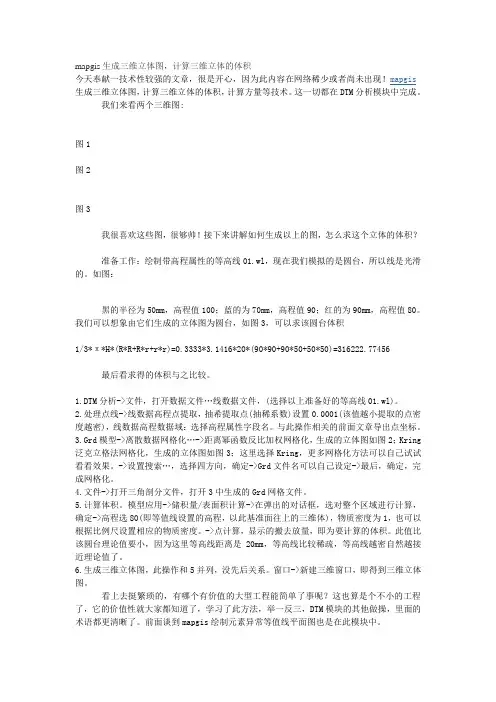
mapgis生成三维立体图,计算三维立体的体积今天奉献一技术性较强的文章,很是开心,因为此内容在网络稀少或者尚未出现!mapgis 生成三维立体图,计算三维立体的体积,计算方量等技术。
这一切都在DTM分析模块中完成。
我们来看两个三维图:图1图2图3我很喜欢这些图,很够帅!接下来讲解如何生成以上的图,怎么求这个立体的体积?准备工作:绘制带高程属性的等高线01.wl,现在我们模拟的是圆台,所以线是光滑的。
如图:黑的半径为50mm,高程值100;蓝的为70mm,高程值90;红的为90mm,高程值80。
我们可以想象由它们生成的立体图为圆台,如图3,可以求该圆台体积1/3*π*H*(R*R+R*r+r*r)=0.3333*3.1416*20*(90*90+90*50+50*50)=316222.77456 最后看求得的体积与之比较。
1.DTM分析->文件,打开数据文件…线数据文件,(选择以上准备好的等高线01.wl)。
2.处理点线->线数据高程点提取,抽希提取点(抽稀系数)设置0.0001(该值越小提取的点密度越密),线数据高程数据域:选择高程属性字段名。
与此操作相关的前面文章导出点坐标。
3.Grd模型->离散数据网格化…->距离幂函数反比加权网格化,生成的立体图如图2;Kring 泛克立格法网格化,生成的立体图如图3;这里选择Kring,更多网格化方法可以自己试试看看效果。
->设置搜索…,选择四方向,确定->Grd文件名可以自己设定->最后,确定,完成网格化。
4.文件->打开三角剖分文件,打开3中生成的Grd网格文件。
5.计算体积。
模型应用->储积量/表面积计算->在弹出的对话框,选对整个区域进行计算,确定->高程选80(即等值线设置的高程,以此基准面往上的三维体),物质密度为1,也可以根据比例尺设置相应的物质密度。
->点计算,显示的搬去放量,即为要计算的体积。
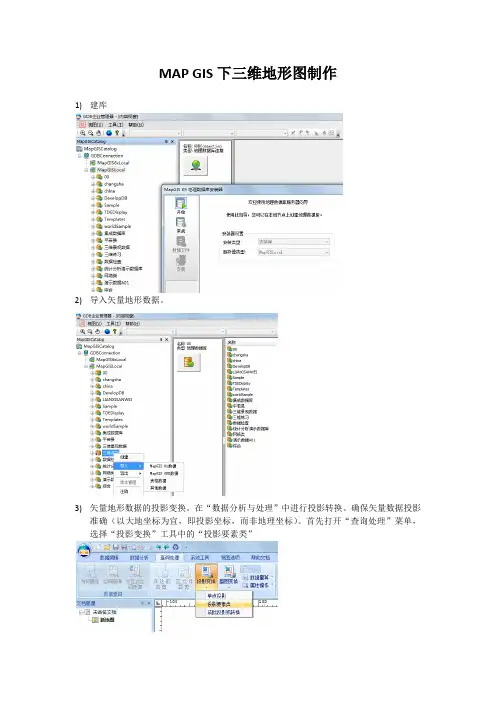
MAP GIS下三维地形图制作1)建库2)导入矢量地形数据。
3)矢量地形数据的投影变换。
在“数据分析与处理”中进行投影转换。
确保矢量数据投影准确(以大地坐标为宜,即投影坐标,而非地理坐标)。
首先打开“查询处理”菜单,选择“投影变换”工具中的“投影要素类”然后在“投影要素”框题栏中,指定“源空间参照”和“目的空间参照”,并指定保存位置。
4)对应区影像数据的备制和导入。
在ENVI软件中,抠出所需的影像数据,并将其导入到数据库中。
首先,加载对应区遥感影像。
然后将合成影像的对应区域保存为bmp影像,第一步打开“文件”下,保存影像菜单。
第二步,设定保存影像的区域范围,范围与矢量地形数据的范围一致。
5)在“数据地形分析”中,运用“TIN分析”菜单下的“高程点栅格化”工具条对矢量数据作栅格化处理。
做“高程点/线栅格化参数设置”,并设定保存位置,如下:6)在“三维基础平台”中,进行三维显示。
首先将保存了矢量地形数据和影像数据的数据库进行关联。
然后,右击三维模型,添加“三维地形容器”,选择“地形土层”关联地形数据源打开“关联地形数据源”选择多个地形数据集打开前边矢量地形数据制作的栅格数据并设定栅格数据的位置和投影信息,如下:关联色表,选择“MapGisRAS色表,点击“Z”键,载入三维视图,如下添加遥感影像数据,选择“地形图层”上右击,添加影像数据,如下:关联影像数据,在影像数据层上右击,选择“关联数据源”在跳出的窗口中,选择多个影像数据集,如下:在跳出的窗口中选择遥感影像数据位置和投影信息,如下:点击确定后,就完成了三维地形图的制作。
如下:。
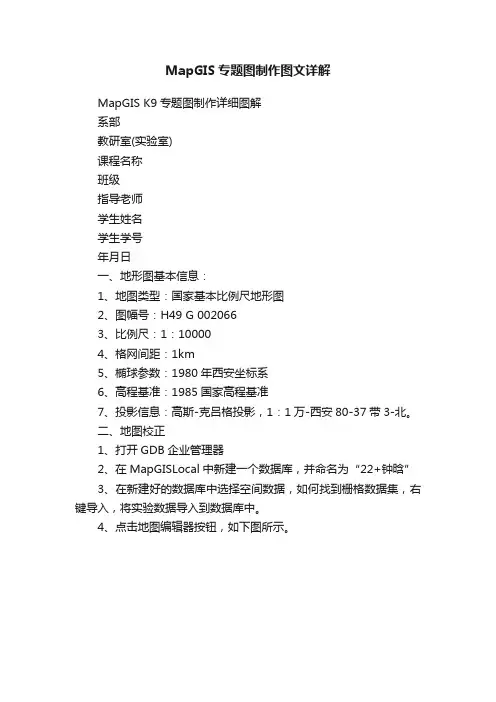
MapGIS专题图制作图文详解MapGIS K9专题图制作详细图解系部教研室(实验室)课程名称班级指导老师学生姓名学生学号年月日一、地形图基本信息:1、地图类型:国家基本比例尺地形图2、图幅号:H49 G 0020663、比例尺:1:100004、格网间距:1km5、椭球参数:1980年西安坐标系6、高程基准:1985国家高程基准7、投影信息:高斯-克吕格投影,1:1万-西安80-37带3-北。
二、地图校正1、打开GDB企业管理器2、在MapGISLocal中新建一个数据库,并命名为“22+钟晗”3、在新建好的数据库中选择空间数据,如何找到栅格数据集,右键导入,将实验数据导入到数据库中。
4、点击地图编辑器按钮,如下图所示。
5、在地图编辑器中,添加图层,将刚刚导入数据库中的地图添加进来。
6、选择“栅格校正视图”,并将导入的地图设置为“当前编辑”。
7、点击,并在几何校正工具中点击“图幅生成控制点”,如下图所示。
8、在生成的窗口中,点击“输入图幅信息”,如下图所示。
9、输入图幅信息10、按照左上,右下,左下,右上的顺序,依次定位四个点,并点击“设置GCP点”。
11、点击“顺序修改控制点”,然后依次修改48个控制点,如下图所示。
12、修改完后,点击保存按钮,把像元分辨率改为200,点击确定。
三、画图框,标注记1、选择工具栏中的“工具”,鼠标移动到“生成梯形图框”2、选择“根据图幅号生成图框”3、新建注记图层4、激活注记图层为当前编辑状态,选择“点编辑”→“输入注记”→“造注记(参数输入)”5、开始描绘注记四、点状地物1、新建一个简单要素图层,将名字命名为“疏林”。
2、在工具栏里的,选择视图中的图例板3、在图例板中右键选择开始编辑,设置所要的参数。
如下图所示。
4、将设置好的图例保存。
上,就可以批量输入点地物了。
6、其他的点状地物以此方法做。
效果图如下所示。
1、新建一个简单要素图层,将名字命名为“等高线”,确定为线状地物。
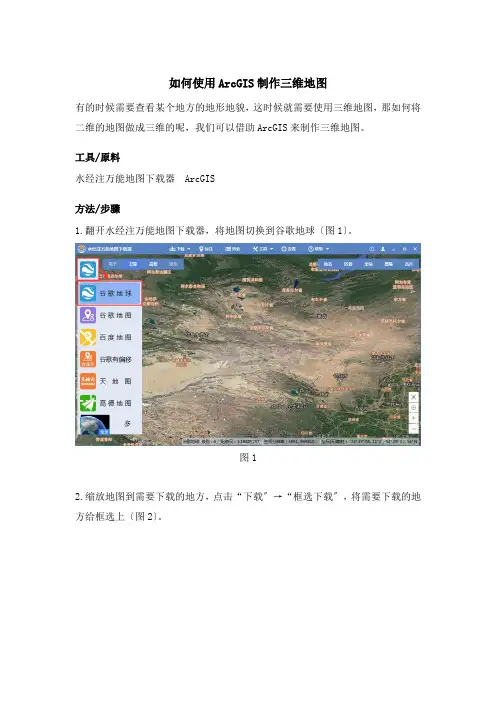
如何使用ArcGIS制作三维地图
有的时候需要查看某个地方的地形地貌,这时候就需要使用三维地图,那如何将二维的地图做成三维的呢,我们可以借助ArcGIS来制作三维地图。
工具/原料
水经注万能地图下载器 ArcGIS
方法/步骤
1.翻开水经注万能地图下载器,将地图切换到谷歌地球〔图1〕。
图1
2.缩放地图到需要下载的地方,点击“下载〞→“框选下载〞,将需要下载的地方给框选上〔图2〕。
图2
3.双击,在弹出的对话框中选择“高级模式〞,在右上方将“高程地图〞勾选上,设置好任务名称和勾选上下载级别〔图3〕。
图3
4.点击“列表〞→“高级任务〞可以看到刚刚下载的任务,把鼠标移上去可以看到“导出拼接图片〞按钮〔图4〕,点击。
图4
5.在弹出的对话框中一切默认,点击“输出〞分别将高程和影像导出成tif格式〔图5〕。
图5
6.分别将生成的高程和影像tif加载到ArcScene内,可以看到现在还不是三维的地图〔图6〕。
图6
7.在影像图层上点击右键,选择“属性〞〔图7〕,在弹出的对话框中点击“根本高度〞,选择“在定义外表浮动〞,然后在“自定义〞旁边选择一个适宜的数字,这里设置的是0.00002〔图8〕。
图7
图8
8.到此就完成了三维地图的制作〔图9〕,有兴趣的朋友可以自己试一下。
图9。
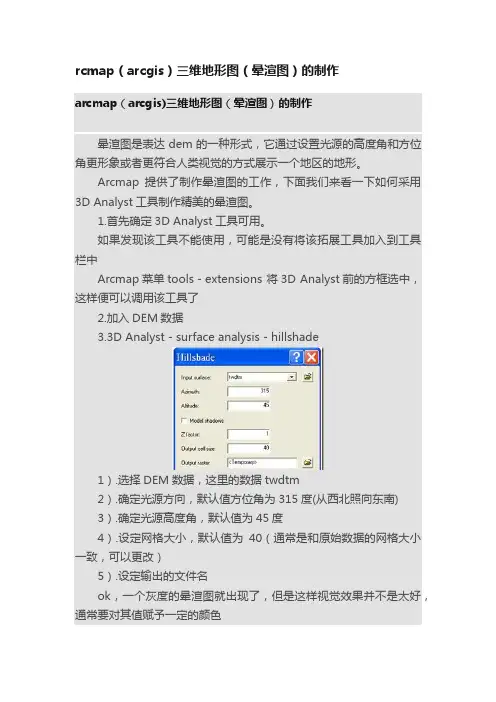
rcmap(arcgis)三维地形图(晕渲图)的制作
arcmap(arcgis)三维地形图(晕渲图)的制作
晕渲图是表达dem的一种形式,它通过设置光源的高度角和方位角更形象或者更符合人类视觉的方式展示一个地区的地形。
Arcmap提供了制作晕渲图的工作,下面我们来看一下如何采用3D Analyst工具制作精美的晕渲图。
1.首先确定3D Analyst工具可用。
如果发现该工具不能使用,可能是没有将该拓展工具加入到工具栏中
Arcmap菜单tools-extensions 将3D Analyst前的方框选中,这样便可以调用该工具了
2.加入DEM数据
3.3D Analyst-surface analysis-hillshade
1).选择DEM数据,这里的数据twdtm
2).确定光源方向,默认值方位角为315度(从西北照向东南)
3).确定光源高度角,默认值为45度
4).设定网格大小,默认值为40(通常是和原始数据的网格大小一致,可以更改)
5).设定输出的文件名
ok,一个灰度的晕渲图就出现了,但是这样视觉效果并不是太好,通常要对其值赋予一定的颜色
4.着色
arcmap中是通过对dem数据设定颜色来实现彩色晕渲,对dem 的高程值设置不同的颜色(properties-symbology)
5.右键-properties-display
将transparent 设置为50%即可,这样一个彩色的晕渲图便制作完毕
晕渲图的视觉效果和颜色的设置有关,如果设置的较好的话,能产生一个让人看着很舒服的图,
本人在这方面能力有限,所以制作出的图不怎么好看
下面这个图的效果就比较好。
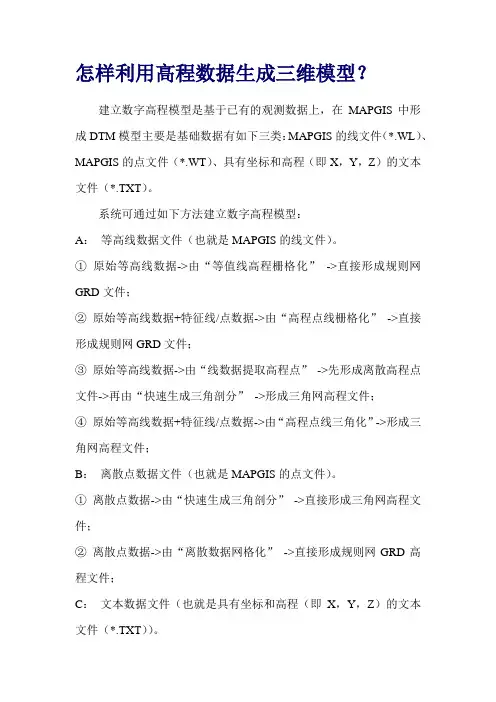
怎样利用高程数据生成三维模型?建立数字高程模型是基于已有的观测数据上,在MAPGIS中形成DTM模型主要是基础数据有如下三类:MAPGIS的线文件(*.WL)、MAPGIS的点文件(*.WT)、具有坐标和高程(即X,Y,Z)的文本文件(*.TXT)。
系统可通过如下方法建立数字高程模型:A:等高线数据文件(也就是MAPGIS的线文件)。
①原始等高线数据->由“等值线高程栅格化”->直接形成规则网GRD文件;②原始等高线数据+特征线/点数据->由“高程点线栅格化”->直接形成规则网GRD文件;③原始等高线数据->由“线数据提取高程点”->先形成离散高程点文件->再由“快速生成三角剖分”->形成三角网高程文件;④原始等高线数据+特征线/点数据->由“高程点线三角化”->形成三角网高程文件;B:离散点数据文件(也就是MAPGIS的点文件)。
①离散点数据->由“快速生成三角剖分”->直接形成三角网高程文件;②离散点数据->由“离散数据网格化”->直接形成规则网GRD高程文件;C:文本数据文件(也就是具有坐标和高程(即X,Y,Z)的文本文件(*.TXT))。
1.将文本文件转入到MAPGIS中形成离散点文件。
(通过投影转换/用户文件投影转换)2.按照离散点数据处理过程生成模型。
如果已有等高线可采用以下方式:1首先进入空间分析/DEM分析,如下图,将等高线装进来.2 有等高线生成GRD模型,在处理点线/等值线高成栅格化点击后会弹出如下对话框:线数据相应属性项,选择高成属性字段,插值有效搜索范围,我现在输的是高成差值,你可以自己试试其他值.然后单击确定,就生成所要的GRD了.3、利用GRD生成晕宣图进入图象处理/电子沙盘,打开电子沙盘,如下图:在文件/装入高程文件,将上一步生成的GRD文件打开.出现如下界面:然后点2D按钮,显示如下界面:4、输出晕宣图msi格式的.在文件/输出平面晕渲,如下图:点击它之后弹出如下界面:在这里可以根据自己的需求设置,点击输出文件可以给输出后的MSI影象起名字,另外要主意输出方向.5 、最后可以在图象处理/图象分析下进行裁剪了。
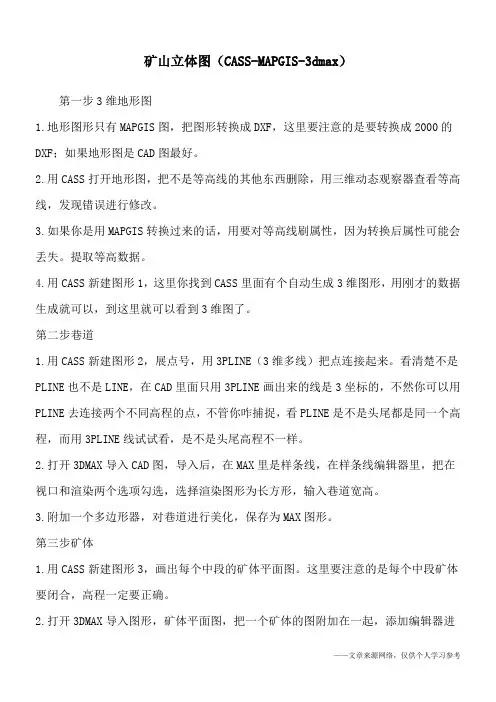
矿山立体图(CASS-MAPGIS-3dmax)第一步3维地形图1.地形图形只有MAPGIS图,把图形转换成DXF,这里要注意的是要转换成2000的DXF;如果地形图是CAD图最好。
2.用CASS打开地形图,把不是等高线的其他东西删除,用三维动态观察器查看等高线,发现错误进行修改。
3.如果你是用MAPGIS转换过来的话,用要对等高线刷属性,因为转换后属性可能会丢失。
提取等高数据。
4.用CASS新建图形1,这里你找到CASS里面有个自动生成3维图形,用刚才的数据生成就可以,到这里就可以看到3维图了。
第二步巷道1.用CASS新建图形2,展点号,用3PLINE(3维多线)把点连接起来。
看清楚不是PLINE也不是LINE,在CAD里面只用3PLINE画出来的线是3坐标的,不然你可以用PLINE去连接两个不同高程的点,不管你咋捕捉,看PLINE是不是头尾都是同一个高程,而用3PLINE线试试看,是不是头尾高程不一样。
2.打开3DMAX导入CAD图,导入后,在MAX里是样条线,在样条线编辑器里,把在视口和渲染两个选项勾选,选择渲染图形为长方形,输入巷道宽高。
3.附加一个多边形器,对巷道进行美化,保存为MAX图形。
第三步矿体1.用CASS新建图形3,画出每个中段的矿体平面图。
这里要注意的是每个中段矿体要闭合,高程一定要正确。
2.打开3DMAX导入图形,矿体平面图,把一个矿体的图附加在一起,添加编辑器进行编辑做出图形。
第四步合并图形打开3DMAX,导入图形1,合并图形2和图形3这里我只是简单介绍也许你要说现在专业的3维矿山很多,但是又有多少人有,我就呆过这样一家企业,公司有3DMINE,但是到我几年的时间里,只是把3DMINE当CAD用,这是一种无奈。

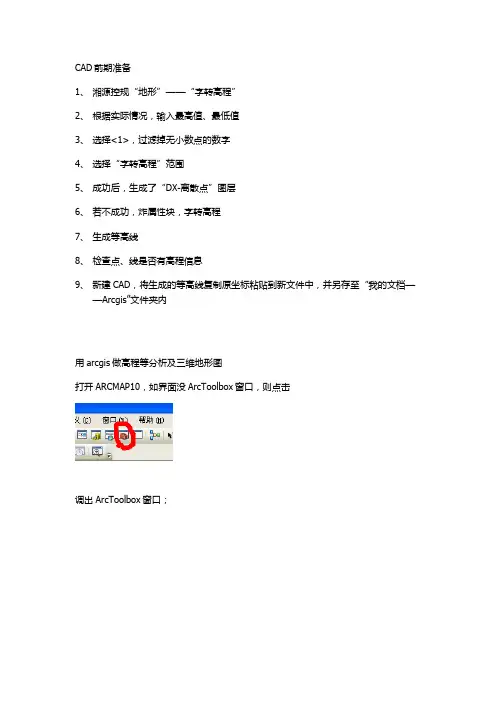
CAD前期准备
1、湘源控规“地形”——“字转高程”
2、根据实际情况,输入最高值、最低值
3、选择<1>,过滤掉无小数点的数字
4、选择“字转高程”范围
5、成功后,生成了“DX-离散点”图层
6、若不成功,炸属性块,字转高程
7、生成等高线
8、检查点、线是否有高程信息
9、新建CAD,将生成的等高线复制原坐标粘贴到新文件中,并另存至“我的文档—
—Arcgis”文件夹内
用arcgis做高程等分析及三维地形图
打开ARCMAP10,如界面没ArcToolbox窗口,则点击
调出ArcToolbox窗口;
双击
调出其他的坡度
需要什么就添加什么;
添加后的情况
点去前面的√就取消显示内容若要做成三维地形图:
导入后的状态
让出图和模型更柔和
打开ArcMap 打开arcscene。
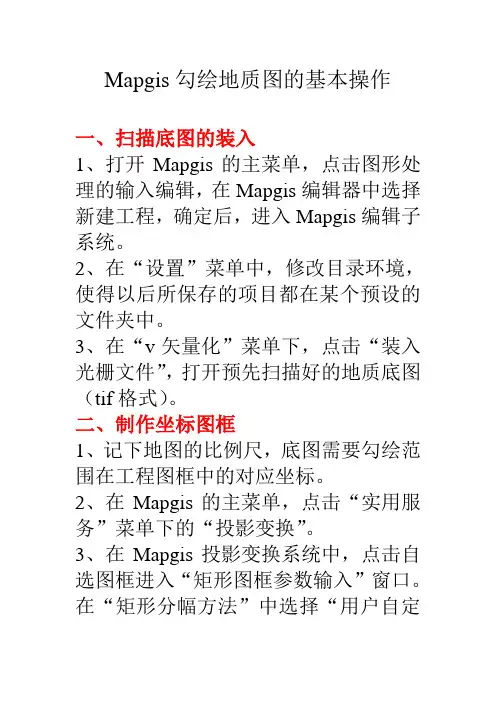
Mapgis勾绘地质图的基本操作一、扫描底图的装入1、打开Mapgis的主菜单,点击图形处理的输入编辑,在Mapgis编辑器中选择新建工程,确定后,进入Mapgis编辑子系统。
2、在“设置”菜单中,修改目录环境,使得以后所保存的项目都在某个预设的文件夹中。
3、在“v矢量化”菜单下,点击“装入光栅文件”,打开预先扫描好的地质底图(tif格式)。
二、制作坐标图框1、记下地图的比例尺,底图需要勾绘范围在工程图框中的对应坐标。
2、在Mapgis的主菜单,点击“实用服务”菜单下的“投影变换”。
3、在Mapgis投影变换系统中,点击自选图框进入“矩形图框参数输入”窗口。
在“矩形分幅方法”中选择“用户自定义坐标框”,在“网线类型中”选择“绘制实线坐标线”,根据勾图需要的坐标范围输入有关坐标起点、终点、间隔值、线宽、字体、文件名等参数,确定后计算机会自动生成需要的坐标图框。
然后保存。
4、如果所引入的坐标框与底图之间存在位置误差,可通过Mapgis 编辑子系统中“其他”菜单下的整体移动进行调整。
三、在工程图中引入坐标框在已打开地质底图的Mapgis编辑子系统中,于文件名底下的空白处右击鼠标,点击添加项目,将先前保存的坐标框点、线、面文件引入工程系统中。
四、点项目文件编辑所有的点图标、文字或数字标注都属于点文件。
1、在“文件名”下面的空栏中右击鼠标,后点击“新建点”,输入点文件名,确认。
2、在所要编辑的点文件前的小方框里打勾。
3、在“点编辑”菜单下或在图标栏中选择“输入点元”,进入“输入点图形”窗口,选择所要输入的类型,即注释或子图,确定后再输入相关的类型、大小、颜色等参数,确定后即完成一个点的点编辑。
4、点元输入后,如果位置、角度、大小、颜色和图案等参数不合适或需要改变,可在“点编辑”菜单下或在图标栏中选择相应的编辑工具进行调整。
5、某点元各项参数确定后,先点击需要保存的项目使其颜色变蓝,再点击鼠标右键,后点击“保存项目”保存该编辑项目。
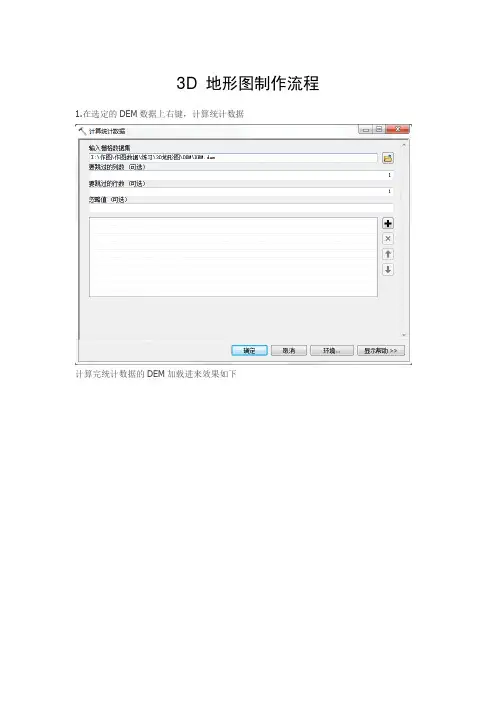
3D 地形图制作流程1.在选定的DEM数据上右键,计算统计数据
计算完统计数据的DEM加载进来效果如下
2.从DEM创建TIN
转好的TIN效果如下
3.新建一个地理数据库
4.用栅格范围工具来创建一个高程区域的多边形
5.使用要素类转要素类工具(禁止使用环境设置中Z值)
6.缓冲多边形来(本例中我用的缓冲距离600米)
7.添加字段,并指定基础高程
8.从缓冲的多边形创建TIN,并基于新字段制定一个硬线
9.使用拉伸工具创建多面体
多面体效果如下
10.打开ArcScene,添加加强显示效果的多面体和栅格数据和栅格转出的TIN
11.右键单击目录内容中的栅格数据。
选择“属性”>“基础高程”,并选择你使用的TIN
12.选择三维效果工具条,选择多面体,设置多面体的显示优先级要低于栅格数据最终效果如下。
用mapgis中的数字地面模型系统做
步骤如下
1、空间分析-DTM分析-新建一个文件之后打开数据文件选择线文件(即等高线)。
2、处理点线-线数据高程点提取,其中线属性高程数据域选择线文件(等高线)属性中高程数
据项抽稀系数可根据实际情况做适当修改。
3、GRD模型-离散数据网格化,此时会生成一个高程数据文件*.grd
简便的方法可用surfer等软件制作。
要逼真一点的就继续用mapgis中的数字地面模型系统做,过程和需要的数据较多。
具体可看看相
关的教材。
前提条件是要有数字化好的地形图
没有可以现将其数字化之后在做。
本科生毕业论文(设计)题目基于MAPGIS 三维地形模型的实现姓名学号院系地理与旅游学院专业地理科学指导教师职称2015 年5 月16日曲阜师大学教务处制目录摘要 (1)关键词 (1)Abstract (1)Key words (1)引言 (1)1 研究区域概况及数据源 (2)1.1 研究区域概况 (2)1.2 数据源 (3)2 具体操作方法及流程 (3)2.1 操作方法 (3)2.2 图件扫描 (4)2.3 图像文件的格式转换 (4)2.4标准分幅影像图(DRG)的生成 (5)2.4.1 图幅生成控制点 (6)2.4.2 顺序修改控制点 (6)2.4.3 生成质量评估文件 (7)2.4.4 标准图幅裁剪 (7)2.5 矢量化等高线 (7)2.5.1 新建MAPGIS 6.7的点、线、面工程文件 (8)2.5.2等高线矢量化82.5.3 等高线自动赋值 (9)2.6 DTM模型的生成 (10)2.6.1 平面等值线图的绘制 (10)2.6.2 彩色等值立体图的绘制 (11)2.7 三维地形的生成及飞行 (12)2.7.1 三维地形的漫游 (12)2.7.2 平面晕渲图的绘制 (13)2.7.3 立体示意图的绘制 (13)结语 (14)致 (14)参考文献 (14)基于MAPGIS 三维地形模型的实现地理科学专业学生111指导教师111摘要:本文以省曲阜市东南部尼山镇颜母庄的1:10000(I50G013052)的地形图为地理底图,介绍了基于软件MAPGIS 6.7的三维地形模型及三维漫游的实现的操作步骤和经验技巧,以期对地图制作等相关操作及软件的使用起到借鉴作用。
关键词:MAPGIS 6.7;尼山镇颜母庄;三维地形模型;三维漫游The Realization of 3D Terrain Model Based on MAPGISStudent majoring in Geography 111Tutor 111Abstract:The article introduces the general step and the key technologies of the production of 3D TerrainModel based on MAPGIS 6.7,taking the area of Nisan Yanmu Town ,ShanDong Province as example.I hope toprovide some suggessions ,experiences and skills of 3D terrain realization and flight.Key words:MAPGIS 6.7; Nisan Yanmu Town;3D Terrain Model;3D terrain realization and flight引言MAPGIS是中地信息工程研制的具有自主的大型基础地理信息系统软件平台。
如何用AutoCADMap3D进行地理信息系统的制图与分析AutoCAD Map 3D是一款强大的软件工具,用于地理信息系统(GIS)的制图与分析。
本文将详细介绍如何使用AutoCAD Map 3D 进行GIS制图与分析,包括数据导入、地图设计、数据分析与可视化等。
第一章:介绍AutoCAD Map 3DAutoCAD Map 3D是一款基于Autodesk AutoCAD平台的GIS 软件,具有强大的地理信息系统功能。
它能够与许多GIS数据格式进行兼容,并提供丰富的地图制图和地理数据分析工具。
第二章:数据导入与管理在使用AutoCAD Map 3D进行GIS制图与分析之前,首先需要导入地理数据。
AutoCAD Map 3D支持多种数据格式,如Shapefile、DWG、SHP等。
通过导入功能,可以将各种数据源导入到AutoCAD Map 3D中进行处理和分析。
第三章:地图设计与制图地图设计是GIS制图的重要步骤。
AutoCAD Map 3D提供了一系列的地图设计工具,帮助用户创建高质量的地理信息图。
用户可以选择不同的地图风格、符号和颜色,以及添加标签、图例等元素。
利用AutoCAD Map 3D的绘图工具,用户还可以绘制地理要素,如点、线、面等,以实现地图的定制化需求。
第四章:数据编辑与分析除了地图制图,AutoCAD Map 3D还提供了强大的数据编辑与分析功能。
用户可以编辑地理要素的几何属性和属性数据,包括添加、删除、修改等操作。
此外,AutoCAD Map 3D还支持各种地理空间分析,如缓冲区分析、叠置分析、网络分析等,以及空间查询和选择等功能。
这些功能有助于用户更深入地理解和分析地理数据。
第五章:可视化与演示数据可视化是地理信息系统的重要功能之一。
AutoCAD Map3D提供了各种可视化工具,如图表、统计图表等,帮助用户将数据转化为直观、易于理解的可视化呈现方式。
此外,AutoCAD Map 3D还支持创建三维地图和动画,以增强地理信息的表达效果。
MapGIS67环境下地形底图制作摘要: 基于MapGIS67软件平台,并以获取于国家基础地理信息中心矢量地形数据(格式为.e00)为例,本文详细介绍了如何将基于地理坐标系矢量地形图其转换成国内当前主流数字填图软件可用的背景图层的操作流程。
其主要步骤分为格式转换与投影变换。
关键词:MapGIS; 数字填图; 投影变换; 地理坐标系; 投影平面直角坐标Abstract: Based on the MapGIS67 software platform, and to obtain the vector topographic data in the National Geomatics Center of China (in the form e00), for example, this article details how to based on the geographic coordinate system vector topographic maps converted into the domestic mainstream digital mappingsoftware available in the operating process of the background layer.The main steps are divided into the format conversion and projection transformation.Keywords: MapGIS; digital mapping; projection transformation; the geographic coordinate system; projection plane rectangular coordinates.中图分类号: TP317.4文献标识码:A 文章编号:绪论在现今开展的数字填图活动中,一份高精度地形矢量图的重要性不言而喻。
MAP GIS下三维地形图制作
1)建库
2)导入矢量地形数据。
3)矢量地形数据的投影变换。
在“数据分析与处理”中进行投影转换。
确保矢量数据投影
准确(以大地坐标为宜,即投影坐标,而非地理坐标)。
首先打开“查询处理”菜单,选择“投影变换”工具中的“投影要素类”
然后在“投影要素”框题栏中,指定“源空间参照”和“目的空间参照”,并指定保存位置。
4)对应区影像数据的备制和导入。
在ENVI软件中,抠出所需的影像数据,并将其导入到
数据库中。
首先,加载对应区遥感影像。
然后将合成影像的对应区域保存为bmp影像,第一步打开“文件”下,保存影像菜单。
第二步,设定保存影像的区域范围,范围与矢量地形数据的范围一致。
5)在“数据地形分析”中,运用“TIN分析”菜单下的“高程点栅格化”工具条对矢量数
据作栅格化处理。
做“高程点/线栅格化参数设置”,并设定保存位置,如下:
6)在“三维基础平台”中,进行三维显示。
首先将保存了矢量地形数据和影像数据的数据
库进行关联。
然后,右击三维模型,添加“三维地形容器”,选择“地形土层”
关联地形数据源
打开“关联地形数据源”选择多个地形数据集
打开前边矢量地形数据制作的栅格数据
并设定栅格数据的位置和投影信息,如下:
关联色表,选择“MapGisRAS色表,点击“Z”键,载入三维视图,如下
添加遥感影像数据,选择“地形图层”上右击,添加影像数据,如下:
关联影像数据,在影像数据层上右击,选择“关联数据源”
在跳出的窗口中,选择多个影像数据集,如下:
在跳出的窗口中选择遥感影像数据位置和投影信息,如下:
点击确定后,就完成了三维地形图的制作。
如下:。